Cómo Configurar Roles En Discord
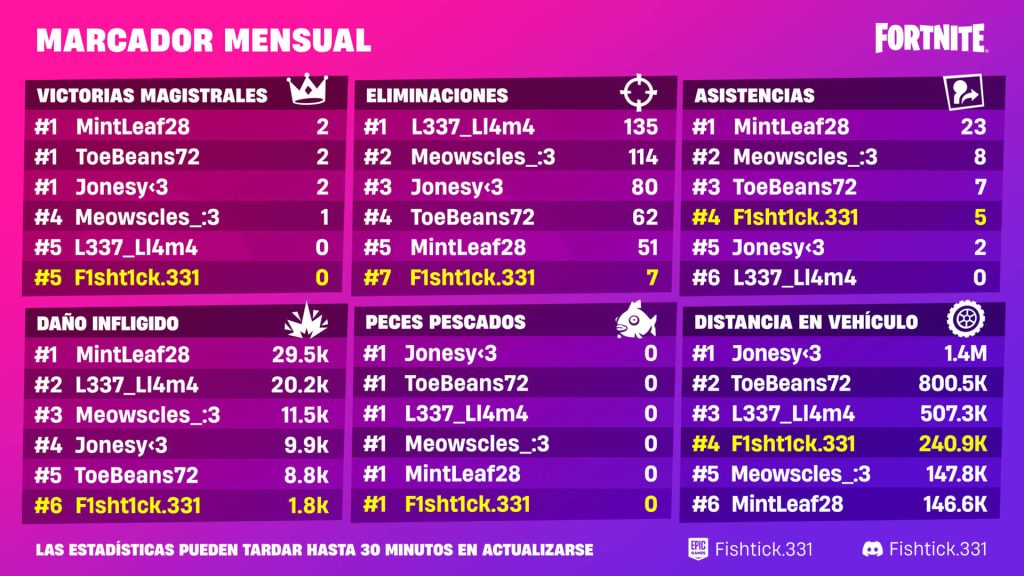
¡Bienvenidos a Crear Correo! En este artículo aprenderás cómo configurar roles en Discord. Descubre cómo asignar permisos, personalizar nombres y colores, y gestionar los roles de manera efectiva para mantener tu servidor organizado y seguro. ¡Sigue leyendo para convertirte en un experto en Discord!
- Configuración de roles en Discord: ¡Aprende a organizar y gestionar tu servidor con esta guía paso a paso!
- ✅ Cómo PONER MUSICA en DISCORD | Los Mejores Bots de Musica para Discord 2023
- ¿Cómo se asignan los roles en Discord?
- ¿Cómo se pueden separar los roles en Discord?
- ¿Cómo puedo establecer la prioridad de un rol en Discord?
- ¿Cómo puedo averiguar mi rol en Discord?
Configuración de roles en Discord: ¡Aprende a organizar y gestionar tu servidor con esta guía paso a paso!
Configuración de roles en Discord: Aprende a organizar y gestionar tu servidor con esta guía paso a paso!
Cómo configurar roles en Discord
- Inicia sesión en tu cuenta de Discord.
- Selecciona el servidor en el que deseas configurar los roles.
- Ve a la configuración del servidor haciendo clic en el icono del engranaje en la esquina inferior izquierda.
- En la pestaña "Roles", verás una lista de los roles existentes en el servidor.
- Haz clic en el botón "Agregar un rol" para crear un nuevo rol.
- Asigna un nombre al nuevo rol y selecciona un color para distinguirlo visualmente.
- Configura los permisos del rol según tus necesidades. Puedes permitir o denegar el acceso a diferentes funciones y canales del servidor.
- Asigna el rol a los miembros del servidor. Puedes hacerlo individualmente o en grupos.
- Ordena los roles arrastrándolos y soltándolos en el orden deseado. Los roles se aplicarán en el orden en que aparecen en la lista.
- Guarda los cambios y ¡listo! Has configurado con éxito los roles en tu servidor de Discord.
Recuerda que los roles en Discord te permiten organizar y gestionar de manera eficiente tu comunidad, brindando diferentes niveles de acceso y privilegios a los miembros. ¡Diviértete personalizando tu servidor y asegurando una experiencia positiva para todos!
✅ Cómo PONER MUSICA en DISCORD | Los Mejores Bots de Musica para Discord 2023
¿Cómo se asignan los roles en Discord?
En Discord, los roles son una forma de asignar permisos y responsabilidades a los miembros de un servidor. Para asignar roles en Discord, sigue estos pasos:
1. Abre Discord y selecciona el servidor en el que deseas asignar roles.
2. Haz clic en el icono del servidor en la esquina superior izquierda para abrir el menú desplegable.
3. Selecciona "Ajustes del servidor" en el menú desplegable.
4. En la barra lateral izquierda, haz clic en "Roles".
5. Haz clic en el botón "+", ubicado en la parte superior derecha, para crear un nuevo rol.
6. Asigna un nombre al rol y personaliza sus permisos según tus necesidades. Puedes otorgar o restringir permisos como **administrar servidor**, **enviar mensajes**, **conectar a canales de voz**, entre otros.
7. Una vez que hayas configurado los permisos del rol, haz clic en "Guardar cambios".
8. Para asignar el rol a un miembro, ve a la pestaña "Miembros" en la barra lateral izquierda.
9. Busca el nombre del miembro al que deseas asignar el rol y haz clic en el botón con tres puntos verticales junto a su nombre.
10. Selecciona "Asignar roles" en el menú desplegable.
11. Marca la casilla junto al nombre del rol que deseas asignar al miembro.
12. Haz clic en "Guardar cambios" para aplicar los cambios.
Recuerda que los roles en Discord te permiten organizar y administrar tu servidor de manera eficiente. Además, puedes crear roles adicionales y personalizarlos según las necesidades específicas de tu comunidad. ¡Diviértete explorando las opciones y configurando los roles en tu servidor de Discord!
Espero que esta información te haya sido útil. Si tienes alguna otra pregunta, no dudes en hacerla. ¡Buena suerte con tus tutoriales de Internet y Tecnología!
¿Cómo se pueden separar los roles en Discord?
Para separar los roles en Discord y asignar diferentes permisos a cada uno, sigue estos pasos:
1. Abre Discord y accede al servidor en el que deseas realizar la separación de roles.
2. Haz clic en el icono del servidor en la esquina superior izquierda para abrir el menú desplegable.
3. Selecciona la opción "Ajustes del servidor" en el menú desplegable.
4. En la barra lateral izquierda, haz clic en la pestaña "Roles".
5. Aquí verás una lista de los roles existentes en el servidor. Haz clic en el botón "Agregar rol" para crear un nuevo rol.
 Cómo Crear Canales En Discord
Cómo Crear Canales En Discord6. Asigna un nombre al nuevo rol y selecciona un color para distinguirlo visualmente.
7. Ahora, en la sección "Permisos", puedes personalizar los permisos que deseas otorgar a este nuevo rol. Puedes habilitar o deshabilitar diferentes funciones como enviar mensajes, administrar canales, expulsar miembros, entre otros. **Es importante tener cuidado al asignar permisos, ya que pueden afectar la seguridad y el funcionamiento del servidor.**
8. Una vez que hayas configurado los permisos, haz clic en el botón "Guardar cambios" para aplicarlos al nuevo rol.
9. Repite los pasos 5 al 8 para crear tantos roles como necesites y asignarles los permisos correspondientes.
10. Para asignar un rol a un miembro, haz clic en la pestaña "Miembros" en la barra lateral izquierda. Busca al miembro al que deseas asignar un rol y haz clic en el botón con los tres puntos verticales junto a su nombre.
11. En el menú desplegable, selecciona la opción "Roles" y marca las casillas de los roles que deseas asignarle al miembro.
12. Finalmente, haz clic en el botón "Guardar cambios" para aplicar los roles al miembro seleccionado.
Recuerda que los roles en Discord te permiten organizar y controlar el acceso de los miembros a diferentes funciones y canales del servidor. Es importante planificar cuidadosamente la estructura de roles y permisos para mantener un entorno seguro y ordenado.
¿Cómo puedo establecer la prioridad de un rol en Discord?
Para establecer la prioridad de un rol en Discord, sigue estos pasos:
1. Abre Discord y dirígete al servidor en el que deseas configurar la prioridad del rol.
2. Haz clic en el icono del servidor en la esquina superior izquierda para abrir el menú desplegable.
3. Selecciona "Configuración del servidor" en el menú desplegable.
4. En la barra lateral izquierda, haz clic en "Roles".
5. Verás una lista de roles en el servidor. Haz clic en el rol al que deseas establecer la prioridad.
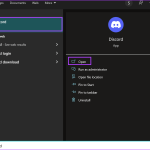 Cómo Agregar Amigos A Discord
Cómo Agregar Amigos A Discord6. En la página de configuración del rol, desplázate hacia abajo hasta encontrar la sección "Posición del rol".
7. Haz clic y arrastra el rol hacia arriba o hacia abajo para ajustar su posición en la jerarquía de roles. Los roles más altos tendrán mayor prioridad.
8. Una vez que hayas ajustado la posición del rol, haz clic en el botón "Guardar cambios" para aplicar la configuración.
Recuerda que los roles con mayor prioridad pueden tener permisos más altos y anular los permisos de roles con menor prioridad. Asegúrate de revisar cuidadosamente las configuraciones de permisos de cada rol para evitar conflictos.
¡Listo! Ahora has establecido la prioridad de un rol en Discord.
¿Cómo puedo averiguar mi rol en Discord?
Para averiguar tu rol en Discord, sigue estos pasos:
1. Abre la aplicación de Discord en tu dispositivo o accede a través de la versión web.
2. Inicia sesión con tu cuenta de Discord.
3. Una vez dentro de Discord, busca el servidor en el que deseas averiguar tu rol.
4. Haz clic derecho en el nombre del servidor en la lista de servidores a la izquierda y selecciona "Servidor de ajustes" o "Configuración del servidor".
5. En la barra lateral izquierda, busca y haz clic en la opción "Roles".
6. Aparecerá una lista de roles disponibles en el servidor. Busca tu nombre de usuario en la lista y verás el rol asignado a tu cuenta.
7. Si deseas cambiar tu rol, puedes hacerlo haciendo clic en el botón "+" al lado de "Roles" y asignándote un nuevo rol.
Recuerda que los roles en Discord determinan los permisos y funciones que tienes dentro de un servidor. Algunos roles pueden tener más privilegios que otros, como moderadores o administradores. Es importante respetar las normas y reglas establecidas por los administradores del servidor y utilizar tus permisos de manera responsable.
Espero que esta información te haya sido útil. ¡Si tienes alguna otra pregunta, no dudes en hacerla!
En conclusión, configurar roles en Discord es una herramienta fundamental para organizar y gestionar de manera eficiente una comunidad en esta plataforma de comunicación. Los roles permiten asignar diferentes permisos y responsabilidades a los miembros, lo que facilita la administración y el mantenimiento del servidor. Además, brindan una mayor personalización y organización, lo que mejora la experiencia de los usuarios. Con los conocimientos adquiridos en este tutorial, podrás crear y configurar roles en Discord de manera sencilla y efectiva. ¡No dudes en utilizar esta funcionalidad para potenciar tu comunidad y aprovechar al máximo todas las ventajas que ofrece Discord!

